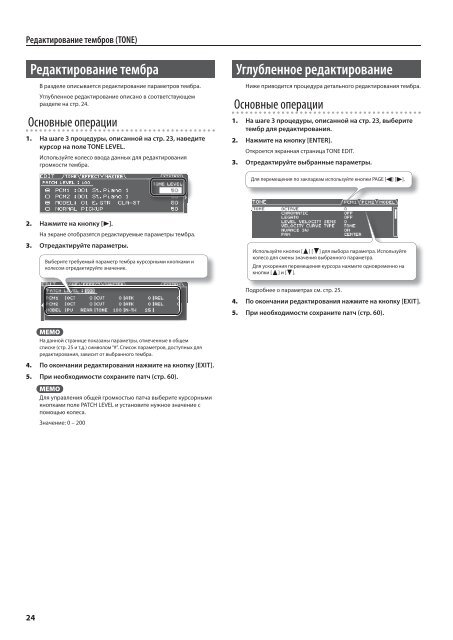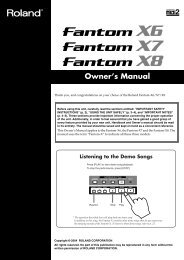РУÐÐÐÐÐСТÐÐ ÐÐÐЬÐÐÐÐТÐÐЯ - Roland
РУÐÐÐÐÐСТÐÐ ÐÐÐЬÐÐÐÐТÐÐЯ - Roland
РУÐÐÐÐÐСТÐÐ ÐÐÐЬÐÐÐÐТÐÐЯ - Roland
Create successful ePaper yourself
Turn your PDF publications into a flip-book with our unique Google optimized e-Paper software.
Редактирование тембров (TONE)Редактирование тембраВ разделе описывается редактирование параметров тембра.Углубленное редактирование описано в соответствующемразделе на стр. 24.Основные операции1. На шаге 3 процедуры, описанной на стр. 23, наведитекурсор на поле TONE LEVEL.Используйте колесо ввода данных для редактированиягромкости тембра.Углубленное редактированиеНиже приводится процедура детального редактирования тембра.Основные операции1. На шаге 3 процедуры, описанной на стр. 23, выберитетембр для редактирования.2. Нажмите на кнопку [ENTER].Откроется экранная страница TONE EDIT.3. Отредактируйте выбранные параметры.Для перемещения по закладкам используйте кнопки PAGE [ ] [ ].2. Нажмите на кнопку [ ].На экране отобразятся редактируемые параметры тембра.3. Отредактируйте параметры.Выберите требуемый параметр тембра курсорными кнопками иколесом отредактируйте значение.Используйте кнопки [ ] [ ] для выбора параметра. Используйтеколесо для смены значения выбранного параметра.Для ускорения перемещения курсора нажмите одновременно накнопки [ ] и [ ].Подробнее о параметрах см. стр. 25.4. По окончании редактирования нажмите на кнопку [EXIT].5. При необходимости сохраните патч (стр. 60).MEMOНа данной странице показаны параметры, отмеченные в общемсписке (стр. 25 и т.д.) символом “#”. Список параметров, доступных дляредактирования, зависит от выбранного тембра.4. По окончании редактирования нажмите на кнопку [EXIT].5. При необходимости сохраните патч (стр. 60).MEMOДля управления общей громкостью патча выберите курсорнымикнопками поле PATCH LEVEL и установите нужное значение спомощью колеса.Значение: 0 – 20024